Come risolvere il codice di errore di attivazione 0x803F700F in Windows
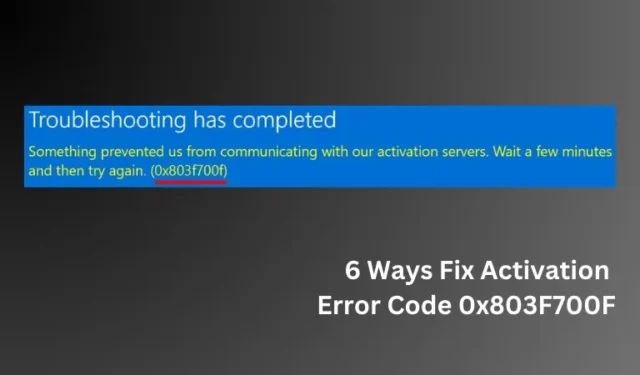
Diversi utenti hanno segnalato di aver riscontrato un codice di errore di attivazione 0x803F700F dopo aver aggiornato i propri PC alla successiva versione di build del sistema operativo disponibile. Se sei uno di questi utenti e stai cercando alcune soluzioni funzionanti, non è necessario cercare oltre.
In questo post, abbiamo discusso innanzitutto tutti i motivi che potrebbero aver causato questo problema di attivazione insieme a sei soluzioni alternative. Quando si verifica questo errore, potresti visualizzare un messaggio di errore come illustrato nello screenshot seguente.
Cos’è questo codice di errore di attivazione?
È abbastanza evidente dal nome stesso che si tratta di un errore di attivazione di Windows e impedisce agli utenti di utilizzare alcune funzionalità principali come mettere uno sfondo sullo schermo.
Diversi fattori possono contribuire a questo problema e alcuni di essi sono i seguenti:
- Connessione Internet lenta
- I server di attivazione sono inattivi
- Data e ora errate
Correggi il codice di errore di attivazione di Windows 0x803F700F
Ora che sai cosa potrebbe causare un errore di attivazione 0x803F700F in Windows, impariamo sei soluzioni alternative che ti aiuteranno a superare questo problema.
1. Controlla la tua connettività Internet
Prima di applicare qualsiasi soluzione, assicurati di controllare la connettività Internet sul tuo PC Windows. La connessione a una rete lenta spesso comporta un errore di attivazione.
Se questo è davvero il caso, puoi connetterti a un ISP o WiFi diverso. In alternativa, puoi anche richiedere al tuo provider di rete di verificare eventuali problemi interni. Solo quando sei sicuro di avere una connessione di rete adeguata, riavvia il PC e controlla se ora riesci ad attivare Windows normalmente.
2. Utilizzare un codice prodotto valido da 25 cifre
Molti utenti ottengono il codice Product Key di 25 cifre online. Le chiavi disponibili sono generiche o difettose. Mentre le chiavi generiche vengono utilizzate per installare correttamente Windows sul tuo PC, queste ultime non hanno alcuna utilità significativa.
Se non possiedi un codice Product Key originale di Microsoft, assicurati di ottenerne uno ufficiale da Microsoft Store. Potrai quindi utilizzarlo per attivare la tua copia di Windows.
3. Attiva Windows con una licenza digitale
Microsoft supporta l’attivazione di Windows anche utilizzando una licenza digitale . Funziona solo nei casi in cui utilizzi un account Microsoft e la tua copia Windows viene concessa in licenza utilizzando la licenza digitale associata al tuo account.
Pertanto, se non disponi di un codice Product Key autentico, ma ne hai uno valido dall’ultima volta che hai effettuato l’accesso al tuo account Microsoft sui computer precedenti, accedi al tuo account ufficiale. Il tuo Windows verrà attivato momentaneamente dopo l’accesso.
4. Attendere che i server Microsoft siano nuovamente attivi e funzionanti
Quando attivi manualmente Windows, i server Microsoft devono rimanere attivi e funzionanti. I problemi di attivazione compaiono soprattutto quando i server sono inattivi e non vengono più eseguiti. Quindi, attendi che i server siano di nuovo attivi e controlla se riesci ad attivare la tua copia di Windows.
5. Controlla data e ora
Molte volte, anche impostazioni errate di data e ora in Windows possono causare problemi di attivazione non riuscita. Vai e controlla prima la data/ora corrente sul tuo computer.
Nel caso in cui trovi una data e un’ora errate nelle impostazioni del tuo dispositivo, correggile e sincronizzale secondo le tue impostazioni regionali. Ecco come eseguire questa attività:
- Premi Windows + X e seleziona Impostazioni.
- Vai a Ora e lingua e seleziona Data e ora .
- Abilita gli interruttori accanto a Imposta l’ora automaticamente e Imposta il fuso orario automaticamente.
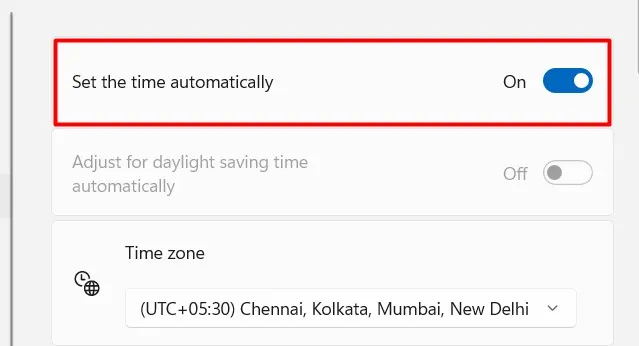
- Scorri ulteriormente verso il basso fino a Impostazioni aggiuntive e premi il pulsante Sincronizza ora .
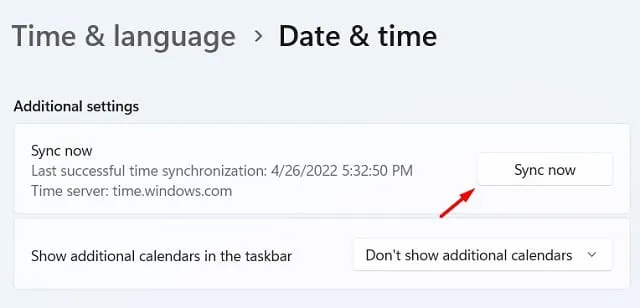
Chiudi la finestra Impostazioni e riavvia il PC. Successivamente puoi andare su Impostazioni > Sistema > Attivazione e verificare se ora puoi attivare Windows normalmente.
6. Attiva Windows utilizzando SLMGR tramite CMD
Se nessuno dei metodi sopra indicati funziona per risolvere i problemi di attivazione sul tuo PC Windows, puoi provare ad attivare Windows anche utilizzando CMD. Ecco come –
- Avvia prima il prompt dei comandi come amministratore .
- Sulla console elevata, digita quanto segue e premi Invio –
slmgr.vbs.ipk <Your Product Key>
- Successivamente, esegui questo codice sulla stessa console –
slmgr.vbs/ato
Il tuo sistema si connetterà automaticamente ai server Microsoft e proverà ad attivare la tua copia di Windows.
7. Attiva Windows tramite telefono
Se anche il metodo CMD non riesce ad attivare la tua copia di Windows, dovresti contattare il supporto Microsoft e utilizzare il telefono per attivare il PC.
Codici di errore di attivazione di Windows e cosa significano?
Diversi codici di errore di attivazione si verificano a causa di vari motivi. Pertanto, richiedono un approccio indipendente per risolverli. Ecco un articolo che descrive diversi errori di attivazione , i relativi motivi e cosa potresti fare per risolverli sul tuo PC Windows.



Lascia un commento